Steam jest niezaprzeczalnie ten platforma do gier na PC; posiada zdecydowaną większość biblioteki gier i bazy użytkowników. Posiada również dość obszerną bibliotekę gier VR. Jeśli masz zestaw słuchawkowy Oculus Quest 2 VR, oczywiście chcesz móc grać w oferowane przez niego gry bez konieczności korzystania z komputera. Możesz jednak również zagrać w niektóre ze swoich gier VR opartych na Steam. Zwłaszcza jeśli posiadasz już kopię gry na Steam i nie chcesz jej odkupywać. Na szczęście istnieje kilka opcji grania w gry Steam VR na Twoim Quest 2; nie ograniczasz się tylko do oficjalnych gier Oculus.
Istnieją dwa główne sposoby podłączenia gogli Quest 2 w celu grania w gry Steam VR: za pomocą kabla i bezprzewodowo. Korzystanie z oficjalnego pięciometrowego kabla łączącego Oculus zapewni najlepszą wydajność i stabilność. Mimo to kosztuje 80 USD, co jest dużo jak na kabel USB. Inne kable będą działać; upewnij się, że jest to co najmniej USB 2.0, najlepiej 3.0, że masz złącze USB typu C. W razie potrzeby otrzymasz adapter do komputera.
Aby uzyskać opcję bezprzewodową, musisz kupić „Wirtualny pulpit” w sklepie Oculus, nie wersja na Steam. To oprogramowanie kosztuje 20 USD i może, ale nie musi, działać bezproblemowo. Użytkownicy zgłaszają wydajność w zakresie od doskonałej do słabej, więc przebieg może się różnić w zależności od konfiguracji.
Bez względu na wybraną metodę połączenia, będziesz potrzebować komputera wystarczająco wydajnego, aby uruchamiać gry VR, z zainstalowanymi Steam i Steam VR. Steam VR można znaleźć za darmo w Sklep parowy. Będziesz także potrzebować aplikacji Oculus zainstalowanej na komputerze.
Łączenie za pomocą kabla łączącego
Po zainstalowaniu powyższego oprogramowania podłącz zestaw słuchawkowy Quest 2 do komputera za pomocą kabla łączącego. Po połączeniu aplikacja Oculus powinna rozpoznać Twój zestaw słuchawkowy jako Quest 2 i przeprowadzić szybki test wydajności połączenia z zestawem słuchawkowym. Ten test weryfikuje, czy kabel łączący urządzenia może przesyłać dane wystarczająco szybko, aby zapewnić wrażenia VR. Oficjalny kabel łączący Oculus przejdzie to bez problemu, chyba że podłączyłeś go za pomocą zbyt wolnego adaptera. Kable innych firm mogą nie być odpowiednie.
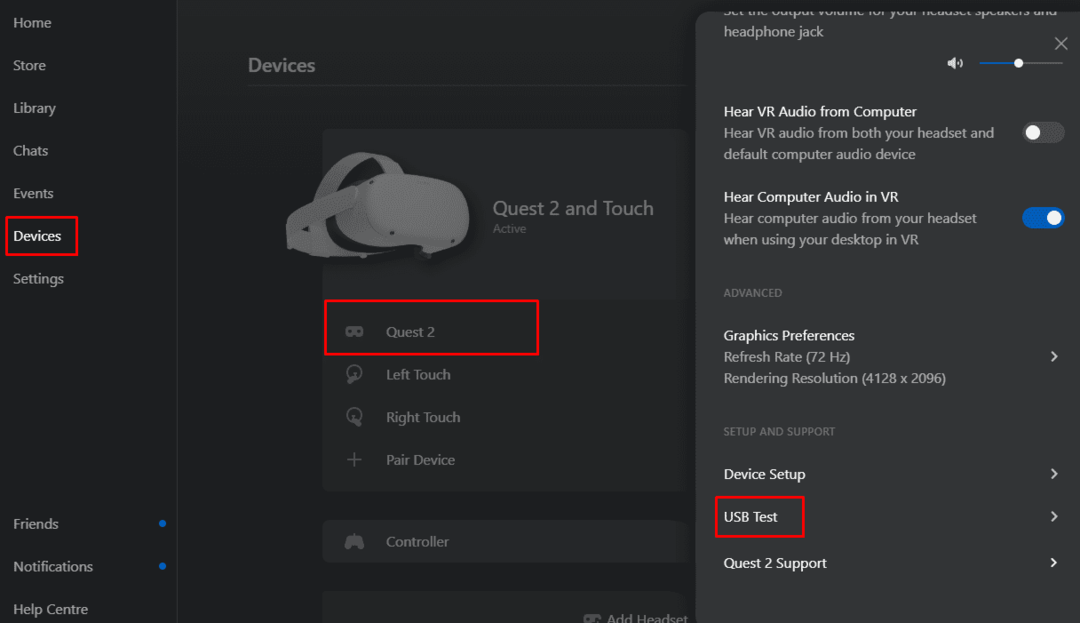
Po zamknięciu testu wydajności, ale zestaw słuchawkowy Quest 2 jest włączony. Jeśli zobaczysz wyskakujące okienko z prośbą o „Zezwól na dostęp do danych” w zestawie słuchawkowym, wybierz „Odmów”, ponieważ zezwolenie na to uprawnienie może powodować problemy z rozłączaniem. Wybierz "Włącz" w następnym wyskakującym okienku, aby się połączyć.
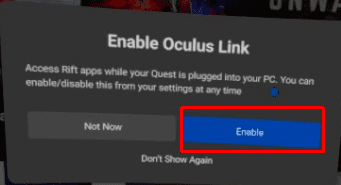
Jeśli się nie pojawi, otwórz ustawienia, naciskając przycisk Oculus na prawym kontrolerze i wybierając „Oculus Link” w menu „Połączenia”.
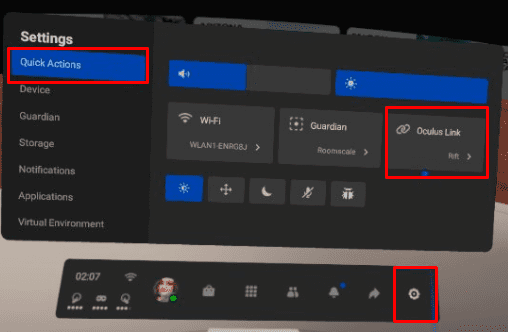
Pojawi się teraz nowa sala domowa łącza Oculus. Na ekranie głównym wybierz „Steam VR”, aby przejść do domu Steam VR.

Możesz teraz uruchamiać swoje gry Steam VR z domu Steam VR. Naciśnij przycisk "Menu" na lewym kontrolerze, aby otworzyć listę gier Steam.
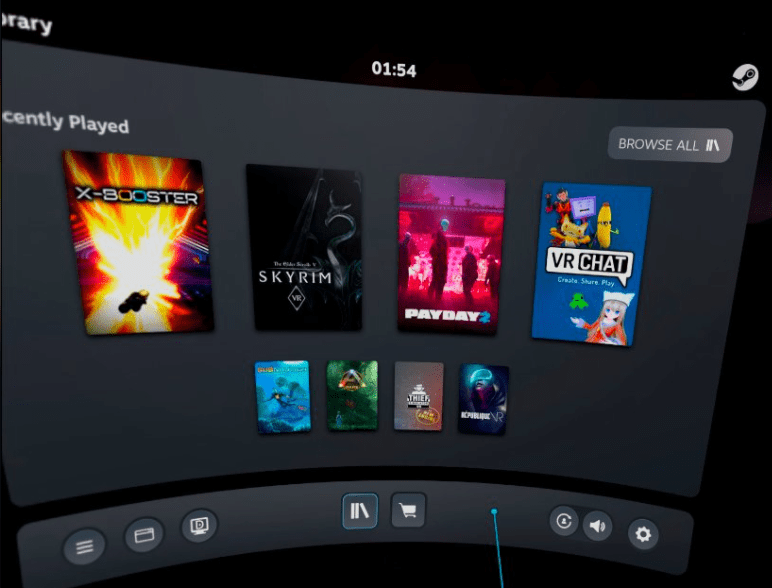
Łączenie bezprzewodowe
Jeśli chcesz łączyć się bezprzewodowo, powinieneś zrobić wszystko, co w Twojej mocy, aby zapewnić sobie najlepsze połączenie. Najlepiej podłączyć komputer do routera za pomocą kabla Ethernet, a następnie upewnić się, że zestaw słuchawkowy jest podłączony do sieci Wi-Fi 5 GHz. Im bliżej routera znajduje się zestaw słuchawkowy, tym lepsze będzie połączenie, ponieważ jakość sygnału jest degradowana przez odległość, a zwłaszcza ściany. Potrzebny będzie również wyżej wymieniony sprzęt i oprogramowanie, bez kabla łączącego.
Aby połączyć się bezprzewodowo, załóż gogle Quest 2, a następnie kup i zainstaluj aplikację „Wirtualny pulpit” ze sklepu Oculus.
Podczas instalacji zdejmij gogle i zaloguj się do aplikacji Oculus na komputerze, a następnie zainstaluj Aplikacja do streamowania pulpitu wirtualnego. Uruchom aplikację po zakończeniu instalacji. Musisz wpisać swoją nazwę użytkownika Oculus, a następnie kliknąć „Zapisz”. Możesz również skonfigurować opcje po prawej stronie zgodnie z osobistymi preferencjami.
Wskazówka: To oprogramowanie przesyła rozgrywkę do zestawu słuchawkowego iz powrotem; nie możesz go używać do przesyłania strumieniowego wideo do witryn strumieniowych, takich jak Twitch.
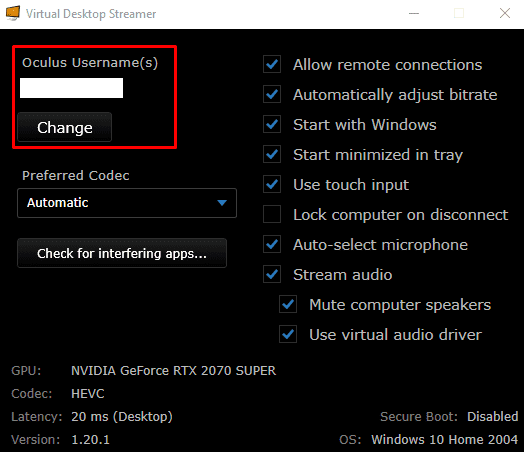
Po uruchomieniu aplikacji do przesyłania strumieniowego na komputerze załóż zestaw słuchawkowy i uruchom aplikację Virtual Desktop. Wybierz swój komputer z listy dostępnych połączeń.
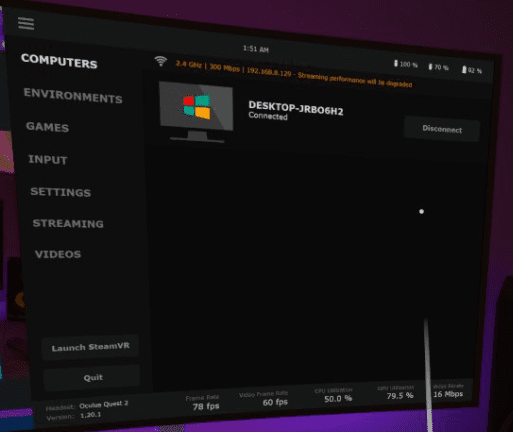
Po nawiązaniu połączenia naciśnij przycisk menu lewego kontrolera, aby otworzyć menu pulpitu wirtualnego. Następnie wybierz „Uruchom Steam VR” z lewego menu, aby otworzyć dom Steam. Alternatywnie możesz uruchomić konkretną grę Steam z zakładki "Gry".
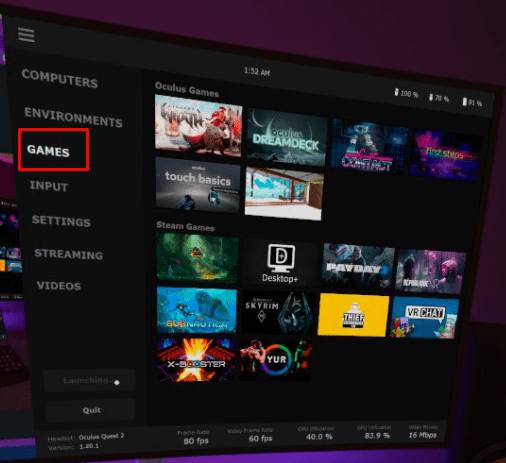
Możesz uruchamiać gry Steam z domu Steam VR, ponownie naciskając przycisk menu lewego kontrolera.
Wskazówka: Aby ponownie otworzyć menu pulpitu wirtualnego, naciśnij i przytrzymaj przycisk menu.
Sklep Oculus oferuje szeroki wybór gier na gogle Quest 2 VR. Jeśli masz potężny komputer do gier, być może masz już kilka gier VR w swojej bibliotece Steam. Całkowicie rozsądnie jest nie chcieć ponownie za nie płacić, aby móc grać. Wykonując czynności opisane w tym przewodniku, możesz podłączyć zestaw słuchawkowy Quest 2 do komputera. Po wykonaniu tej czynności możesz grać w gry Steam za pomocą kabla łączącego lub bezprzewodowo, jeśli wolisz.